Odpravljanje težav pri namestitvi programa Kaspersky Anti-Virus v sistemu Windows 7
Kaspersky Anti-Virus - eden najbolj priljubljenih anti-virusov, ki so znani milijonom uporabnikov. Zdaj, ko delate z računalnikom, je zelo lahko okužiti z zlonamernimi datotekami, tako mnogi namestijo ta program, ki zagotavlja zanesljivo zaščito. Vendar pa se lahko z namestitvijo v operacijski sistem Windows 7 pojavijo določene težave. O njihovi odločitvi in bodo obravnavani v članku.
Vsebina
Rešite težavo z namestitvijo programa Kaspersky Anti-Virus v Windows 7
Obstaja več razlogov za pojav te težave, od katerih vsaka zahteva, da uporabnik izvede nekaj manipulacij za popravo. V nadaljevanju bomo podrobno analizirali vse priljubljene napake in podali podrobna navodila za njihovo reševanje. Začnimo na najlažji način in končamo na težji način.
1. način: Odstranite drugo protivirusno programsko opremo
Najpogostejši vzrok napake pri namestitvi programa Kaspersky Anti-Virus je prisotnost podobnega programa iz drugega razvijalca v računalniku. Zato morate najprej odstraniti takšno programsko opremo in šele nato poskusite znova namestiti Kaspersky. Podrobna navodila za odstranjevanje priljubljenih antivirusov najdete v našem drugem članku na spodnji povezavi.
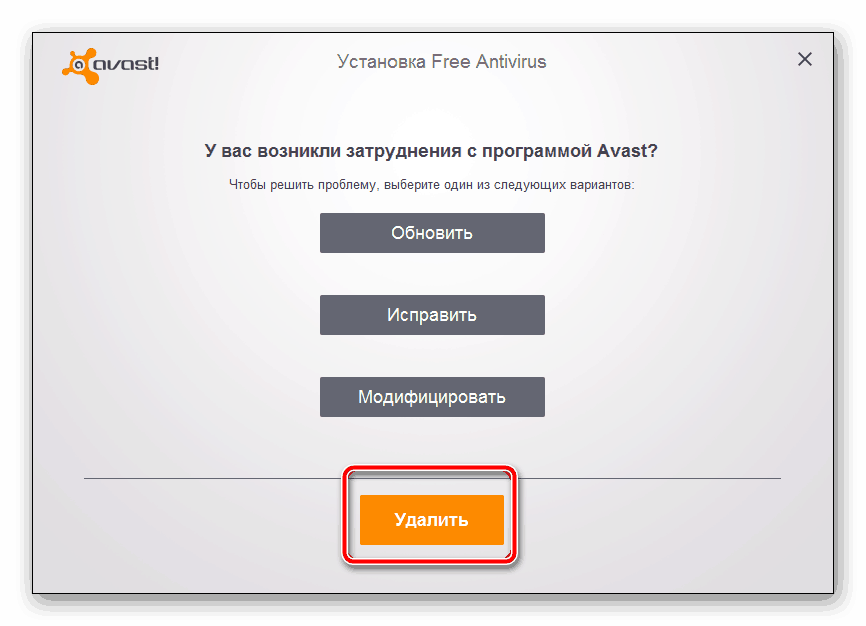
Več podrobnosti: Odstranitev protivirusnega programa
2. način: Izbriši preostale datoteke
Včasih uporabniki posodobijo program ali ga ponovno namestijo po odstranitvi. V tem primeru lahko pride do konflikta zaradi prisotnosti preostalih datotek v računalniku. Zato jih morate najprej odstraniti. To lahko storite z uporabo uradnega programa Kaspersky. Sledite spodnjim navodilom:
Pojdite na stran za prenos orodja za odstranjevanje preostalih datotek programa Kaspersky.
- Pojdite na stran za prenos pripomočkov.
- Kliknite gumb »Prenesi« in počakajte, da se postopek konča.
- Zaženite programsko opremo v brskalniku ali mapi, kjer je bila shranjena.
- Sprejmite pogoje licenčne pogodbe.
- V oknu, ki se odpre, boste videli kodo. Vnesite ga v posebni vrstici spodaj.
- Izberite izdelek, ki ga želite uporabiti, če se to ne zgodi samodejno, in kliknite »Izbriši«.
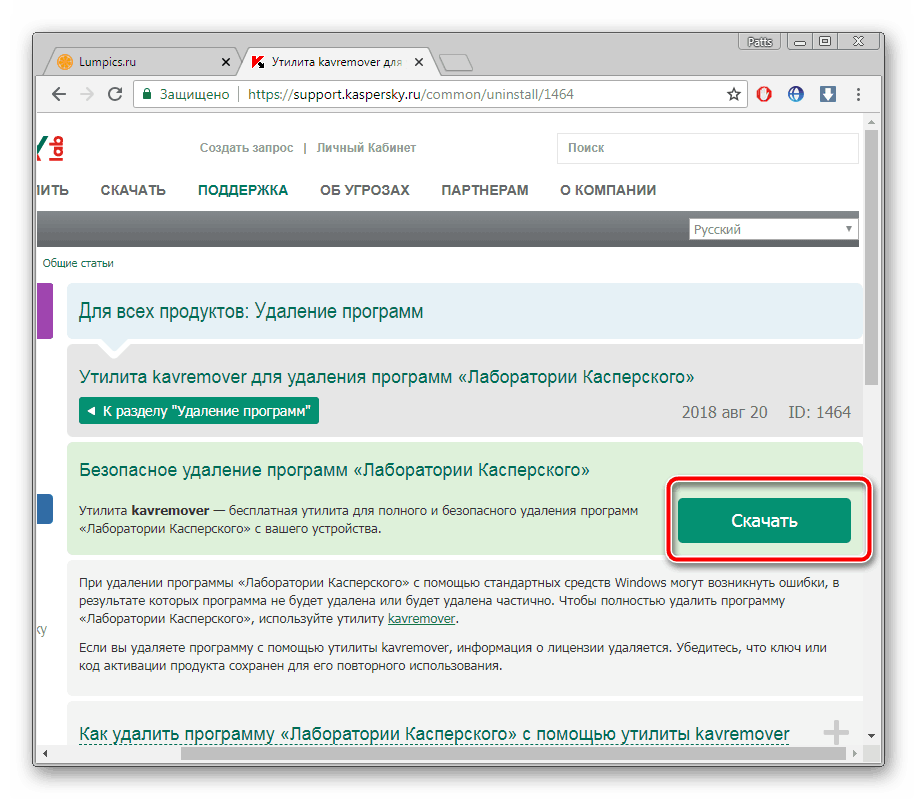
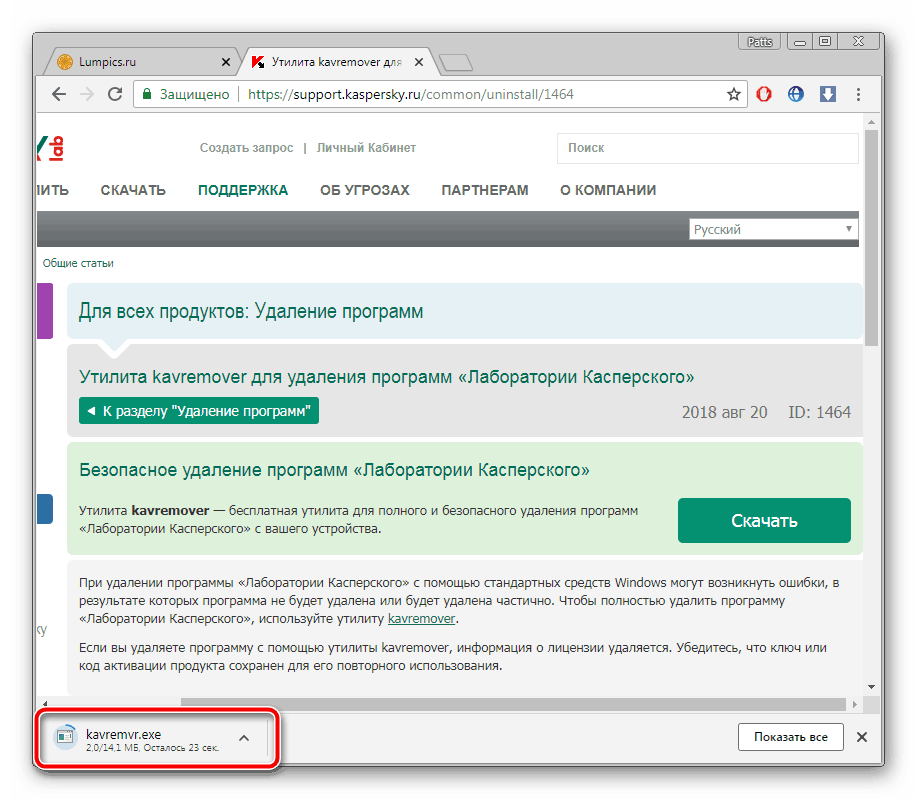
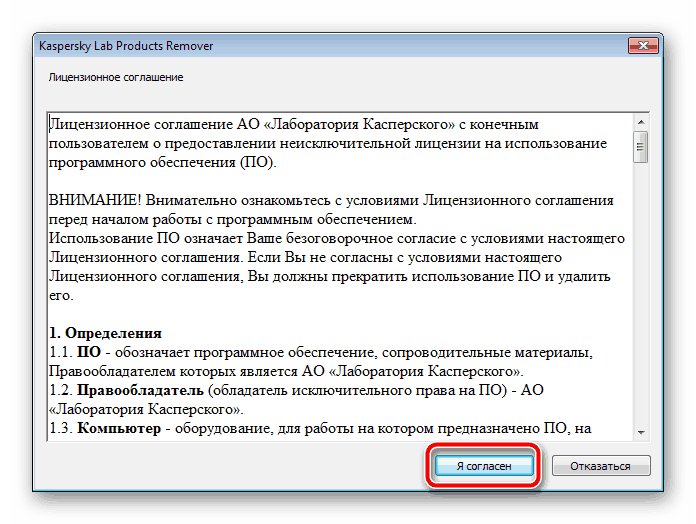
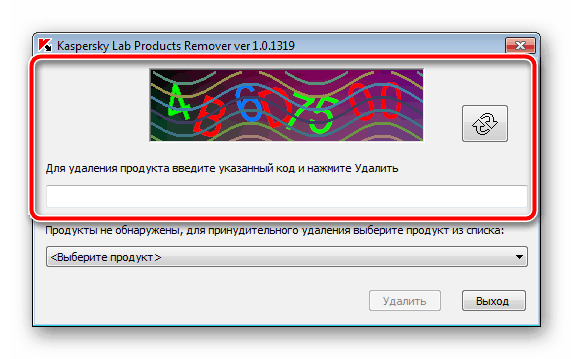
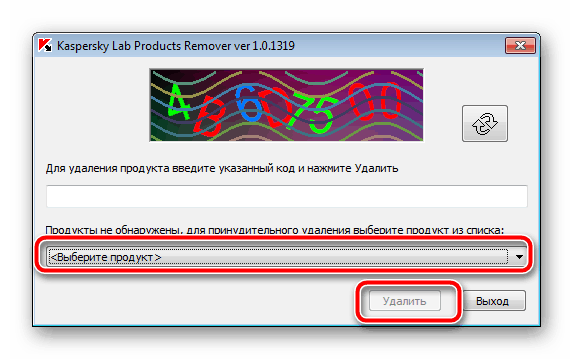
Počakajte do konca postopka, nato zaprite okno, znova zaženite računalnik in znova zaženite namestitev programa Kaspersky Anti-Virus.
3. način: Namestite ali posodobite ogrodje .NET
V primeru, ko namestitev visi na delu s komponento Microsoft .NET Framework, je težava povezana s to knjižnico datotek. Rešitev problema je zelo preprosta - posodobite različico ali prenesite trenutno različico komponente. Za podrobnejša navodila o tej temi si oglejte naše druge materiale na spodnjih povezavah.
Več podrobnosti:
Kaj storiti, ko pride do napake ogrodja .NET: »Napaka pri inicializaciji«
Kako posodobiti .NET Framework
Zakaj ni nameščen. NET Framework 4
Metoda 4: Čiščenje sistema iz virusa SalityNAU
Če prejšnje metode niso prinesle nobenih rezultatov, je najverjetneje težavo povzročila okužba računalnika z virusom SalityNAU. On je tisti, ki blokira poskuse namestitve programa Kaspersky Anti-Virus. Ta programska oprema še vedno ne more sama obvladovati omenjene grožnje, zato vam bomo ročno zagotovili razpoložljive metode za zdravljenje datotek.
Prvič, priporočamo, da bodite pozorni na pripomoček. Dr.Web CureIt ali drugih analogov. Takšne rešitve so nameščene brez težav na osebnem računalniku, ki je okužen s SalytiNAU, in se učinkovito spopadajo s to grožnjo. O tem, kako očistiti računalnik pred virusi s takšnimi orodji, preberite naš drugi članek na naslednji povezavi.
Glejte tudi: Skeniranje računalnika z virusi brez protivirusnega programa
Zdaj pa govorimo o metodah boja, če uporaba posebnih orodij ni prinesla želenega rezultata. Ena od manifestacij okužbe s SalytiNAU je lahko spremenjena datoteka gostiteljev, zato jo morate preveriti in izbrisati, če so v njem nizi. To se naredi tako:
- Pojdite na naslednjo pot, da pridete do imenika za shranjevanje datotek:
C:WINDOWSsystem32driversetc - Z desno miškino tipko kliknite gostitelja in pojdite v meni "Lastnosti" .
- Odznačite »Samo za branje« in uporabite spremembe.
- Odprite to datoteko z beležnico. Preverite, ali se vsebina ne razlikuje od tistega, kar je prikazano na spodnji sliki. Če pride do nedoslednosti, izbrišite presežek, nato shranite spremembe in zaprite beležnico.
- Vrnite se na lastnosti gostiteljev in nastavite atribut "Samo za branje" .
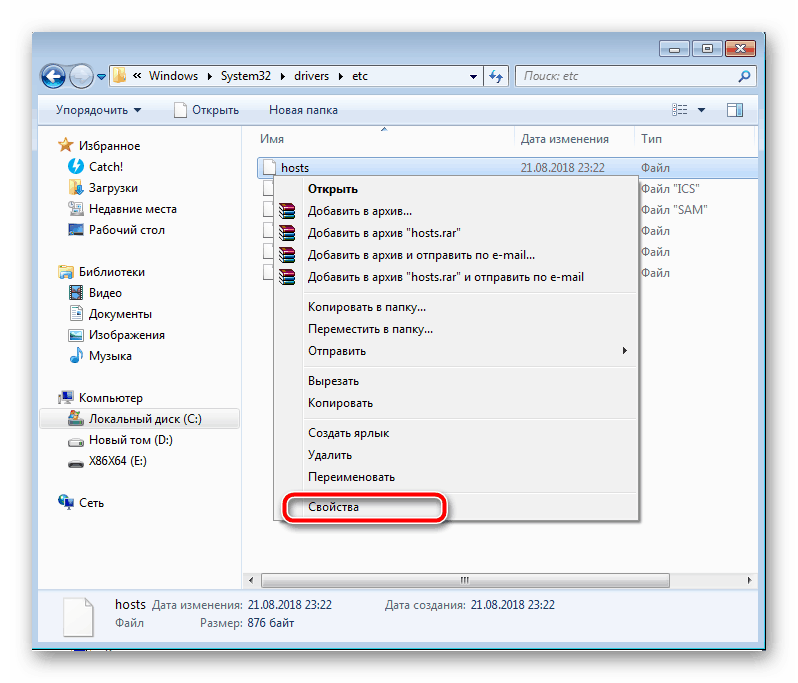
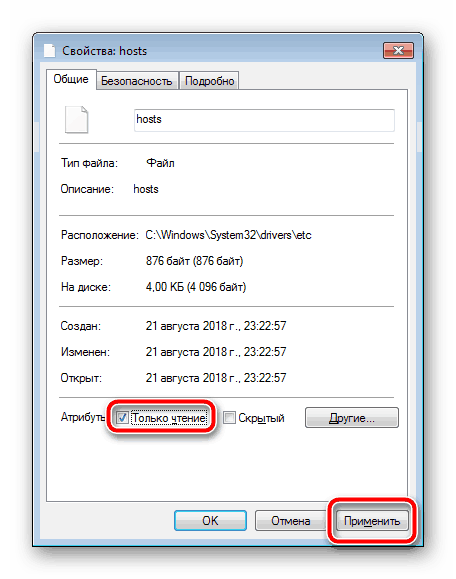
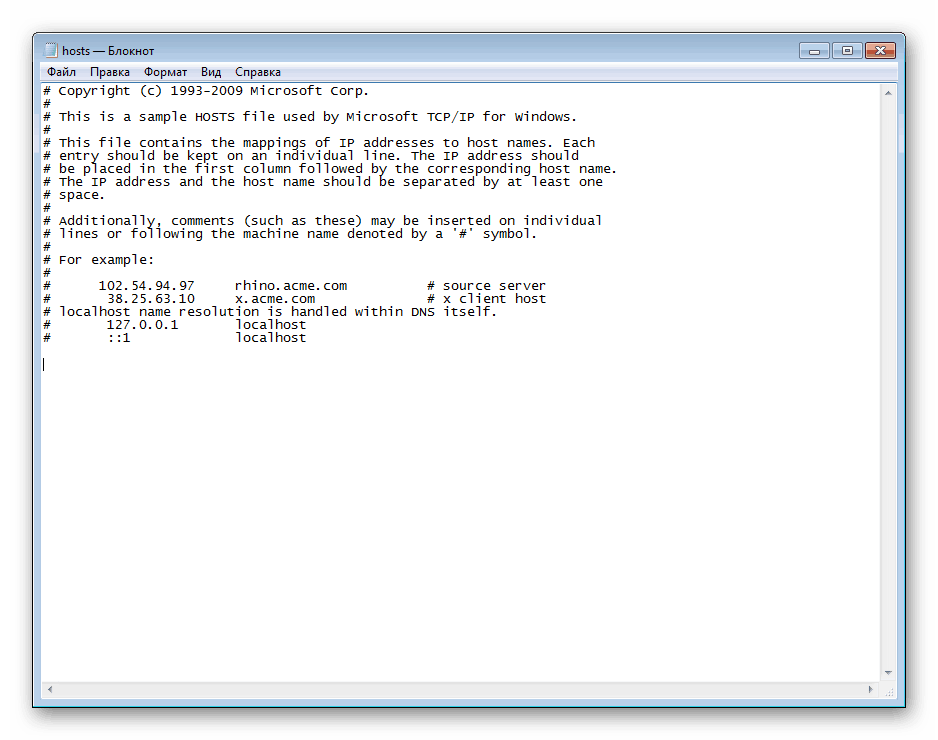
Poleg tega morate preveriti oba parametra v urejevalniku registra in jim podati vrednosti, če sta bila spremenjena. Opravite naslednje manipulacije:
- Pridržite kombinacijo tipk Win + R , vnesite regedit v vrstico in kliknite "OK" .
- Pojdite na naslednjo pot, da poiščete potrebne datoteke:
HKEY_LOCAL_MACHINESOFTWAREMicrosoftWindows NTCurrentVersionWinlogon - Preverite vrednost parametrov Shell in Userinit . Za prvo bi moralo biti
explorer.exe, za drugo paC:Windowssystem32userinit.exe. - Če so vrednosti različne, izmenično z desno tipko miške kliknite parameter, izberite »Uredi« in vnesite ustrezno vrstico.
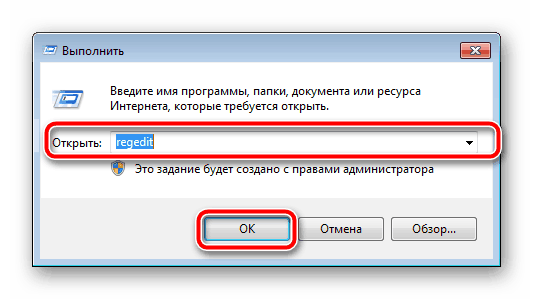
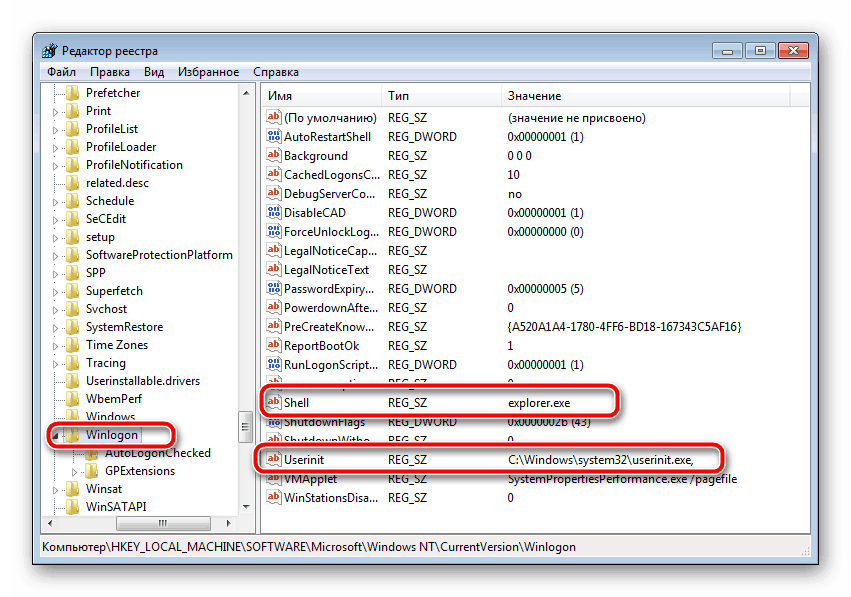
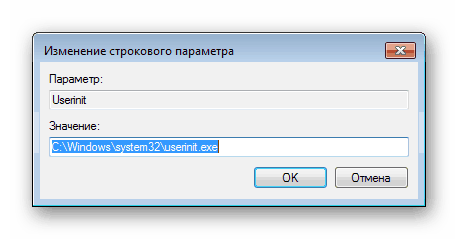
Po vseh teh manipulacijah ostane le še to, da ponovno zaženete računalnik in znova poskusite z namestitvijo programa Kaspersky Anti-Virus. Tokrat naj bi vse potekalo dobro. Če je bil problem ravno učinek virusa, vam priporočamo, da takoj zaženete skeniranje, da odkrijete in odstranite dodatne grožnje.
Zgoraj smo podrobno razpravljali o štirih razpoložljivih metodah za odpravo napak pri namestitvi programa Kaspersky Anti-Virus v operacijski sistem Windows 7. Upamo, da so bila naša navodila v pomoč, da ste lahko hitro rešili problem in začeli uporabljati program.
Glejte tudi: Kako namestiti Kaspersky Anti-Virus